Configuratiescherm toevoegen aan Verkenner in Windows 11/10
Met enkele recente updates voor Windows 11/10 heeft Microsoft veel algemene configuratie-opties in het klassieke Configuratiescherm(Control Panel) verplaatst naar de app Instellingen(Settings app) - dit geeft aan dat het Configuratiescherm(Control Panel) in de nabije toekomst helemaal zal worden afgeschaft . Hoewel de app Instellingen(Settings) in de meeste situaties handig is, zijn er momenten waarop een gebruiker alleen toegang tot het Configuratiescherm(access to the Control Panel) moet hebben . In dit bericht laten we u zien hoe u het Configuratiescherm kunt toevoegen aan Verkenner(add Control Panel to File Explorer) in Windows 11/10.
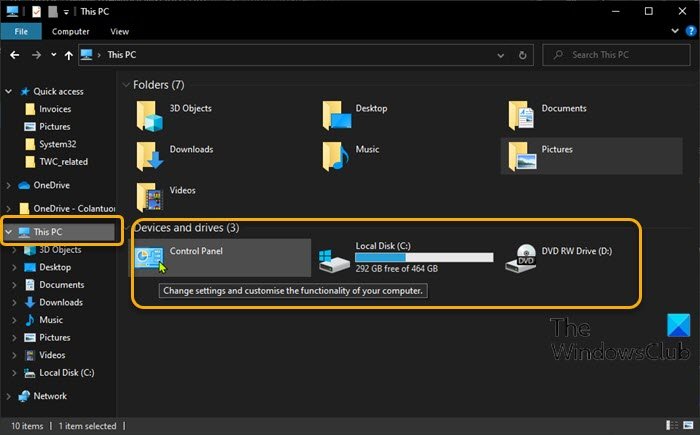
Configuratiescherm toevoegen aan Verkenner
Bestandsverkenner(File Explorer) , ook wel Windows Verkenner(Windows Explorer) genoemd , is een bestandsbrowser die sinds Windows 95 in elke versie van (Windows 95)Microsoft Windows wordt aangetroffen . Het wordt gebruikt om door de stations, mappen en bestanden op uw computer te navigeren en deze te beheren.
We kunnen het Configuratiescherm(Control Panel) op twee manieren toevoegen aan Verkenner(File Explorer) in Windows 10 . We zullen dit onderwerp onderzoeken aan de hand van de methoden die hieronder in deze sectie worden beschreven.
1] Configuratiescherm toevoegen(Add Control Panel) aan Verkenner(File Explorer) met behulp van de Register-editor(Registry Editor)
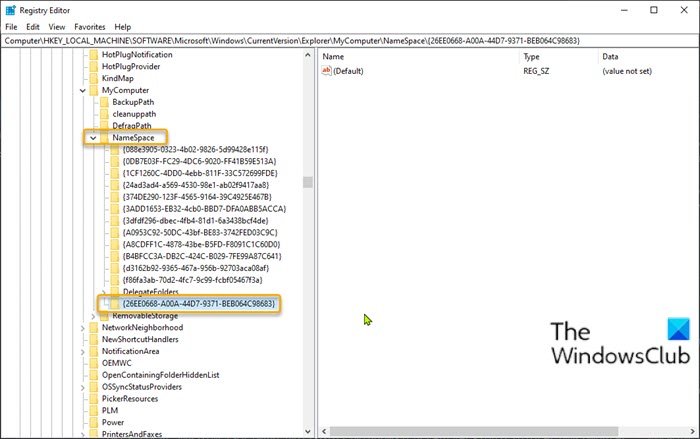
Ga als volgt te werk om het Configuratiescherm(Control Panel) toe te voegen aan Verkenner(File Explorer) in Windows 10 met de Register-editor(Registry Editor) :
Aangezien dit een registerbewerking is, is het raadzaam een back-up van het register(back up the registry) te maken of een systeemherstelpunt te maken als noodzakelijke voorzorgsmaatregelen. Als u klaar bent, kunt u als volgt te werk gaan:
- Druk op de Windows -toets + R om het dialoogvenster Uitvoeren(Run) op te roepen .
- Typ regedit(regedit) in het dialoogvenster Uitvoeren en druk op Enter om de Register-editor te openen(open Registry Editor) .
- Navigeer of spring naar het registersleutelpad hieronder:
HKEY_LOCAL_MACHINE\SOFTWARE\Microsoft\Windows\CurrentVersion\Explorer\MyComputer
- Klik op de locatie met de rechtermuisknop op de NameSpace - map in het linkernavigatievenster en selecteer vervolgens Nieuw(New) > Sleutel(Key) .
- Hernoem de sleutel met een van de onderstaande CLSID -codes en druk op Enter .
{21EC2020-3AEA-1069-A2DD-08002B30309D}
Deze CLSID -code voegt toegang toe tot de categorieweergave van het Configuratiescherm van Windows 10.
OF(OR)
{26EE0668-A00A-44D7-9371-BEB064C98683}
Deze CLSID -code voegt toegang toe tot de grote pictogrammenweergave van het Windows 10 Configuratiescherm(Control Panel) .
- Als u klaar bent, verlaat u de Register-editor.
- Open Verkenner, klik op Deze pc(This PC) en je hebt nu directe toegang tot het Configuratiescherm(Control Panel) onder het gedeelte Apparaten en stations(Devices and drives) , zoals je kunt zien in de inleidende afbeelding van dit bericht.
2] Voeg Configuratiescherm(Add Control Panel) toe aan Verkenner(File Explorer) met behulp van onze freeware
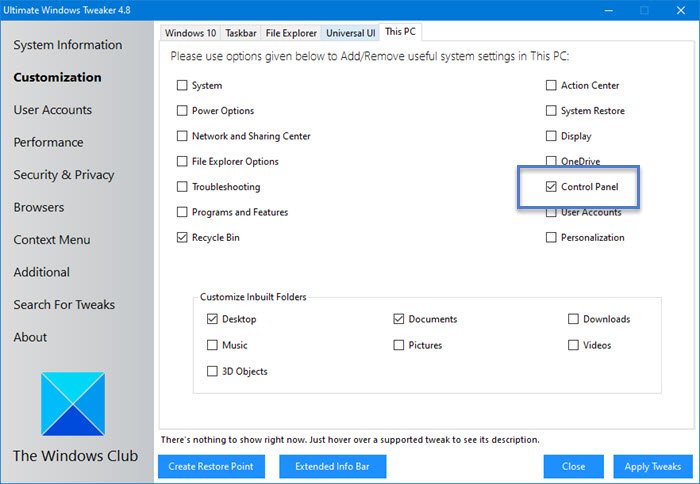
Een andere manier om het Configuratiescherm(Control Panel) toe te voegen aan Verkenner(File Explorer) in Windows 11/10 , is om ons draagbare freeware Ultimate Windows Tweaker -hulpprogramma te gebruiken.

Systeemmappen Aanpasser is nog een van onze gratis draagbare tools waarmee u belangrijke systeemmappen(System) en applets voor het Configuratiescherm kunt toevoegen aan uw map Deze pc, (Control Panel)bibliotheken(Libraries) en bureaublad(Desktop) in Windows 11/10/8/7 .
Dat is het!
Verwante post(Related post) : Hoe u het Configuratiescherm vastmaakt aan de taakbalk .
Related posts
Systeemeigenschappen openen in het Configuratiescherm in Windows 11/10
Hoe Services.msc te verwijderen of toe te voegen aan het Configuratiescherm in Windows 11/10
Apparaatbeheer is leeg en toont niets in Windows 11/10
Hoe het Configuratiescherm te openen in Windows 11/10
Hoe de Register-editor toe te voegen aan het Configuratiescherm in Windows 11/10
Hoe het oude zoekvak in de Verkenner van Windows 10 in te schakelen?
Miniatuurvoorbeelden in- of uitschakelen in Verkenner in Windows 11/10
Voeg het Configuratiescherm en de Opdrachtprompt toe aan het WinX-menu, in Windows 10
Explorer++ is een geweldig alternatief voor Verkenner in Windows 11/10
Uitschakelen, voorkomen, beperken van toegang tot Configuratiescherm en instellingen in Windows
Schakel de weergave van recente zoekopdrachten in Verkenner uit in Windows 11/10
Back-up maken en herstellen van Quick Access-mappen in Windows 11/10
11 manieren om het Configuratiescherm te openen in Windows 10
Hoe het NVIDIA-configuratiescherm te repareren dat niet wordt geopend op Windows 11/10
Kleur en uiterlijk toevoegen aan het Configuratiescherm in Windows 10
Navigatievenster van bestandsverkenner ontbreekt in Windows 11/10
Bestandsextensies weergeven in Windows 11/10
Miniatuurvoorbeelden van afbeeldingen worden niet weergegeven in Verkenner op Windows 11/10
Het Configuratiescherm openen (Windows 10, 8, 7, Vista, XP)
Hoe explorer.exe te beëindigen of te beëindigen in Windows 11/10
